在Word中进行文本着色设置,可以增强文档的视觉效果,突出重点内容,以下将详细介绍如何在Word中为文字、段落等设置着色:
文字着色
1、选中文字:打开Word文档,用鼠标拖动选中需要着色的文字,可以是单个词语、一句话或者一个段落等任意部分文字内容,你想突出显示一份报告里的重要数据“销售额增长了20%”,就选中这部分文字。
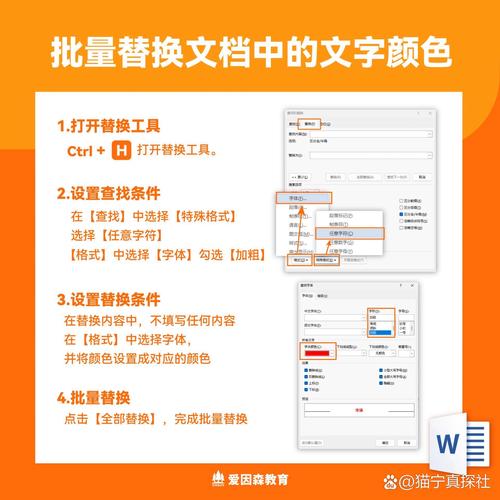
2、使用工具栏设置:选中文字后,在Word顶部菜单栏中找到“开始”选项卡,在“字体”组中,有一个“字体颜色”按钮(图标是一个字母A下方有一条下划线,颜色各异),点击它,此时会弹出一个颜色选择框,里面有各种预设的颜色可供选择,比如红色、蓝色、绿色等常见颜色,如果你想要更多颜色选择,可以点击“更多颜色”选项,在弹出的“颜色”对话框中自定义颜色,可通过调整色调、饱和度和亮度等参数来精准选择你想要的颜色,选好后点击“确定”即可应用到选中的文字上。
3、快捷键操作:也可以使用快捷键来快速设置文字颜色,选中文字后,同时按下“Ctrl + D”组合键,同样会弹出“字体”对话框,在里面找到“字体颜色”选项进行设置,这种方式在一些没有鼠标或者习惯快捷键操作的场景下比较方便。
段落着色(突出显示)
1、选中段落:将光标定位到要着色的段落中,然后通过鼠标拖动或者使用键盘方向键等方式选中整个段落。
2、突出显示操作:在“开始”选项卡的“字体”组中,找到“突出显示”按钮(图标是一个刷子形状),点击它后,光标会变成一个带有颜色的刷子样式,此时用鼠标拖过选中的段落,段落就会被着色突出显示,默认的突出显示颜色是黄色,如果你想更改颜色,可以再次点击“突出显示”按钮旁边的下拉箭头,在弹出的颜色列表中选择其他颜色,如粉色、淡蓝色等。
表格着色
1、选中单元格或表格区域:如果要对表格中的单个单元格着色,先将光标定位到该单元格内,然后点击鼠标左键选中它;若是要对多个单元格或者整个表格进行着色,可以通过鼠标拖动的方式选中相应的区域。
2、设置单元格填充颜色:选中后,在“表格工具”的“设计”选项卡中(当选中表格时会自动出现这个选项卡),找到“表格样式”组里的“底纹”按钮,点击它弹出颜色选择框,从中选择你想要的颜色来填充单元格,使表格呈现不同的色彩效果。
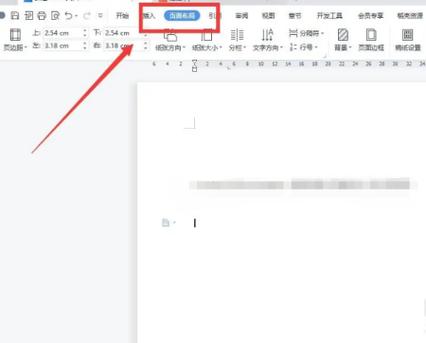
四、文本背景着色(与文字着色配合营造整体效果)
1、选中文本范围:确定好要添加背景着色的文本范围,可以是一段文字、多段文字或者整个页面内容等。
2、设置背景色:在“页面布局”选项卡(不同版本的Word可能叫法略有不同,有的可能是“页面设置”)中,找到“页面颜色”按钮,不过这里主要是针对整个页面的背景设置,如果想给选中的文本区域单独设置背景色,可以在“边框和底纹”对话框(通过点击“页面布局”选项卡中的相关按钮进入)中,选择“底纹”选项卡,然后在“填充”选项中选择颜色,并在“应用于”下拉列表中选择“文字”选项,这样就能为选中的文本添加背景着色了。
以下是两个关于Word设置着色的常见问题及解答:
问题一:我设置了文字着色,但是打印出来颜色很浅,这是怎么回事呀?
解答:这可能是由于打印机的设置导致的,有些打印机默认的打印色彩浓度比较低,你可以通过打印机的控制面板进入打印设置选项,找到色彩浓度相关的设置,将其调整到合适的值,然后再进行打印尝试,也有可能是你使用的纸张材质对颜色呈现有影响,更换质量好一些、显色效果好的纸张看看是否能改善情况。
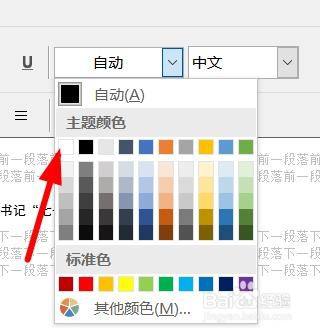
问题二:在Word里设置了段落突出显示颜色,但是保存关闭文档后再打开,颜色就消失了,怎么保留这个着色效果呢?
解答:出现这种情况可能是因为文档的兼容性或者保存格式的问题,你可以尝试将文档另存为Word的默认格式(如,docx格式),并且在保存时确保勾选了“嵌入字体”等有助于保留格式的选项,如果还是不行,检查一下你使用的Word软件版本是否过低,考虑升级到最新版本,有时候软件本身的一些功能优化也能解决这类格式丢失的问题。
各位小伙伴们,我刚刚为大家分享了有关word怎么设置着色2的知识,希望对你们有所帮助。如果您还有其他相关问题需要解决,欢迎随时提出哦!
内容摘自:https://news.huochengrm.cn/zcjh/23364.html
